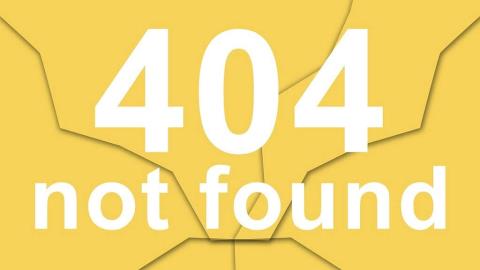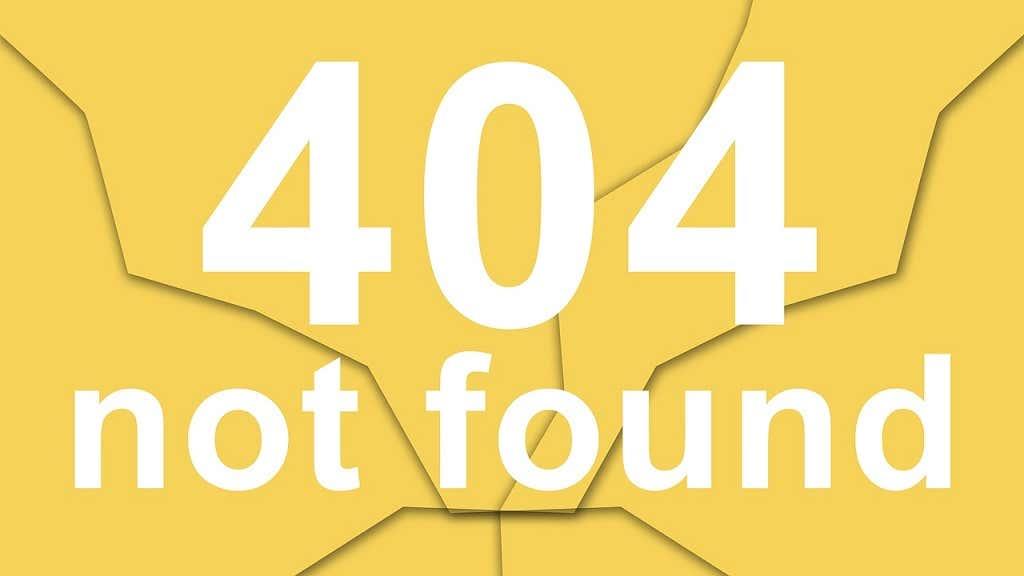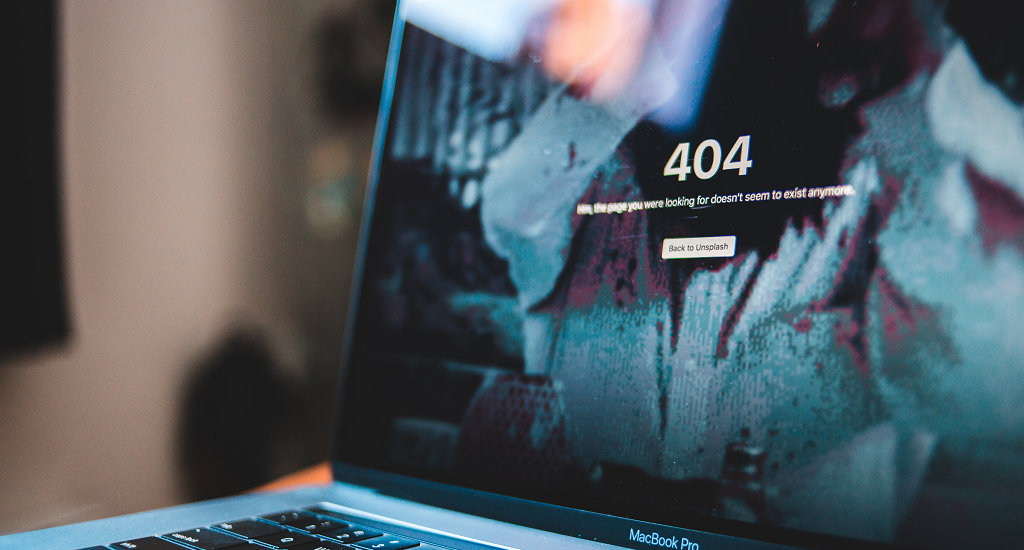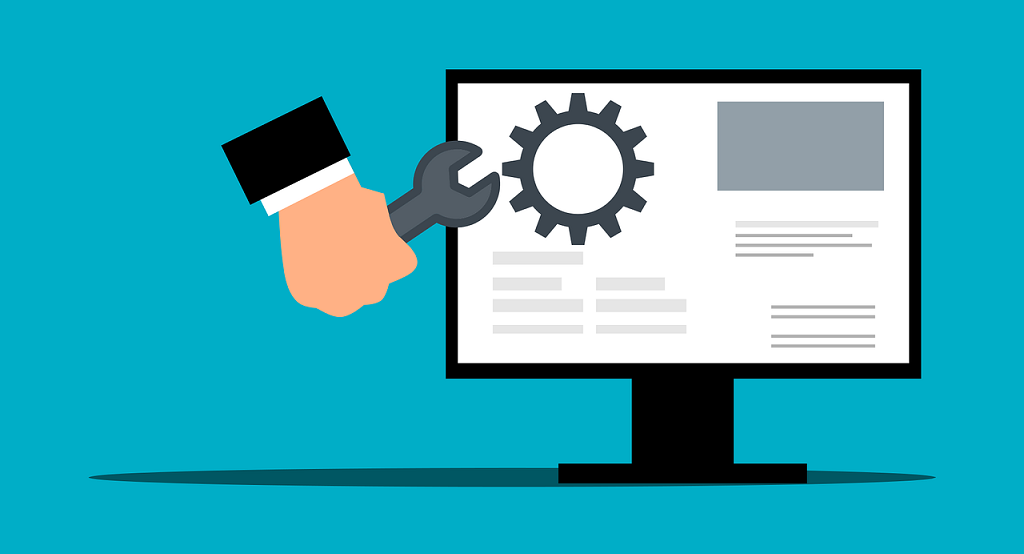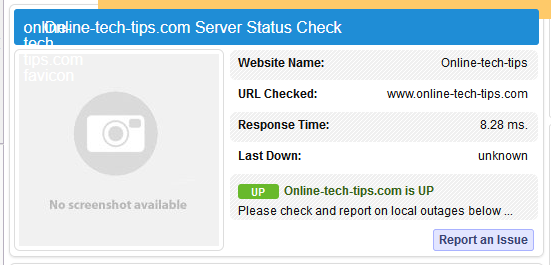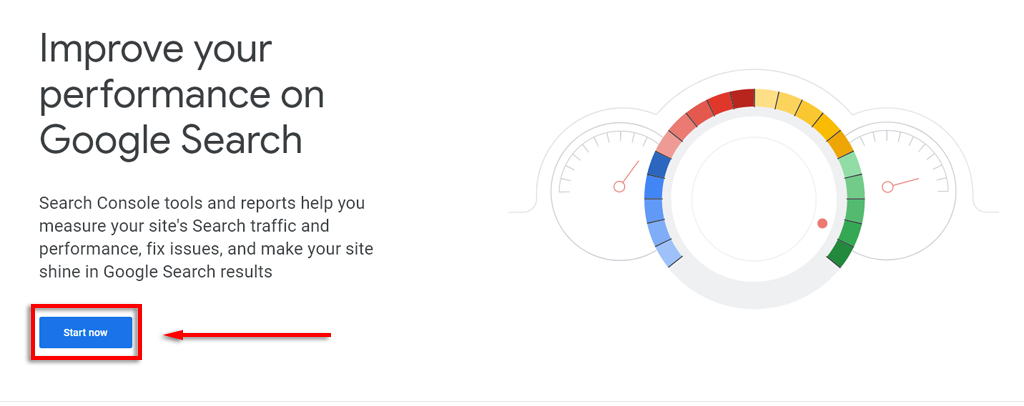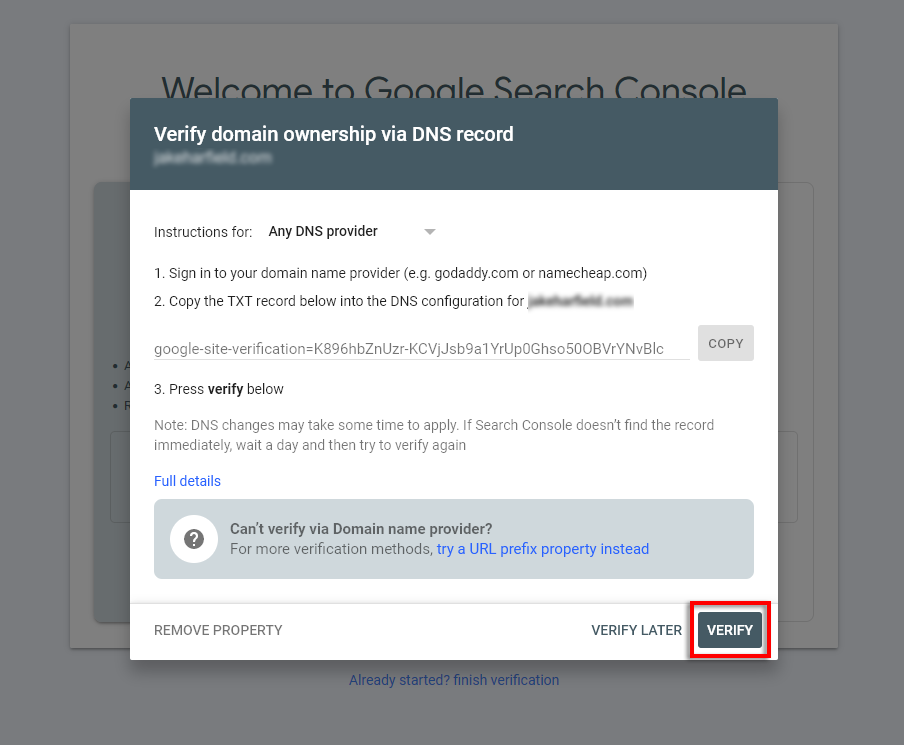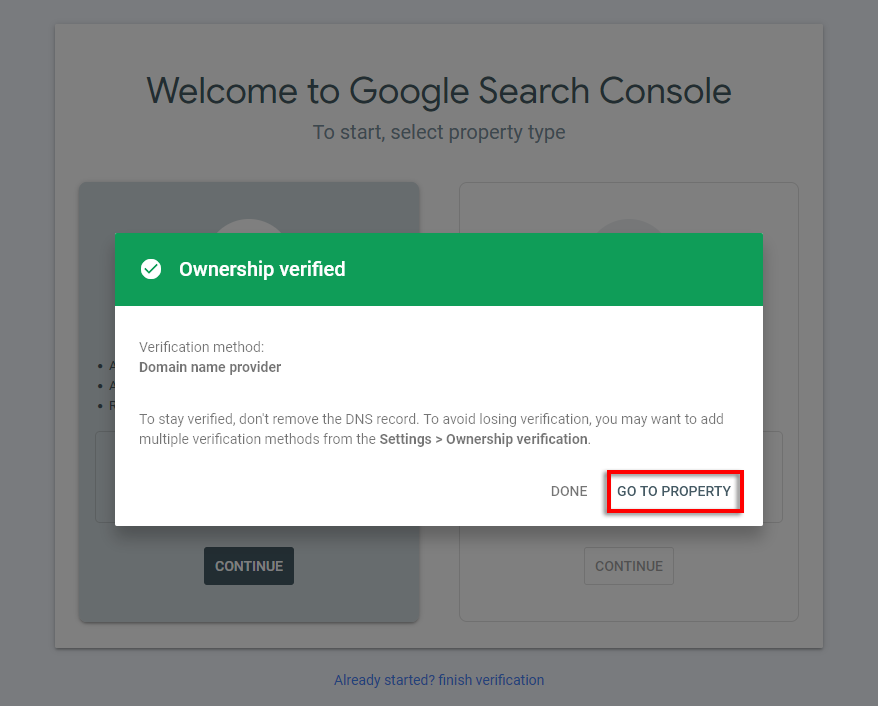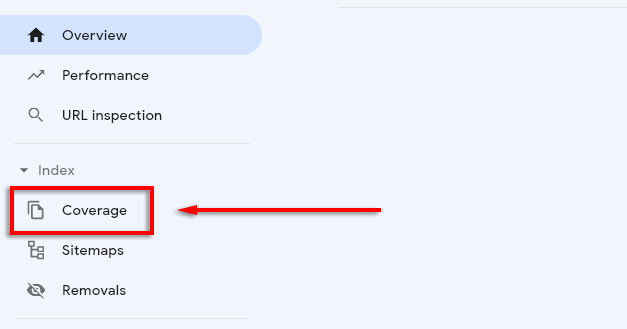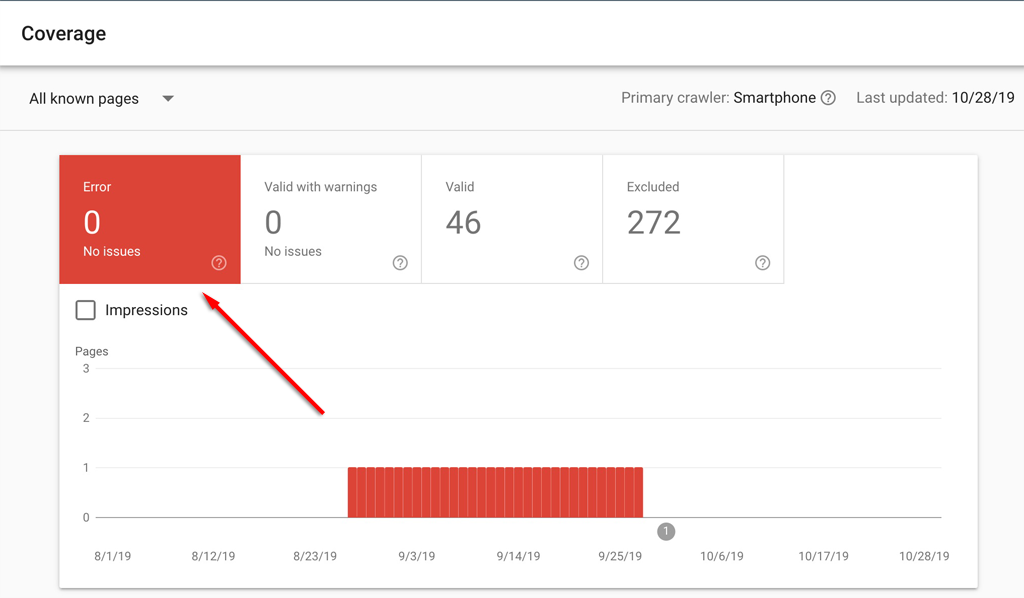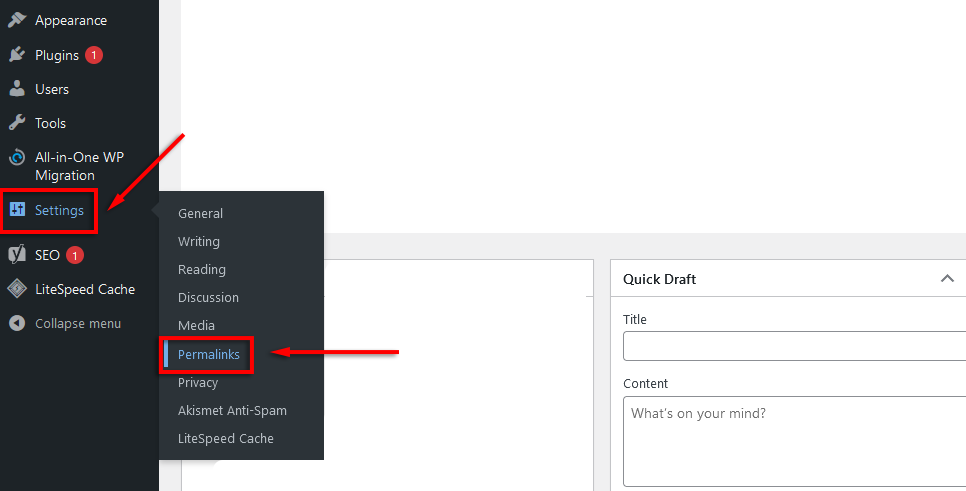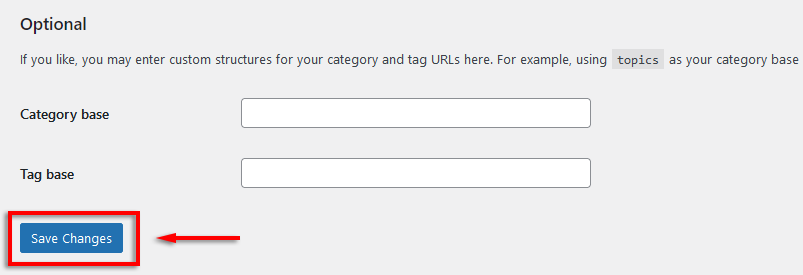Ralat 404 not found ialah kod status HTTP yang muncul apabila pelayan tapak web tidak dapat mengesan halaman yang anda cuba muatkan. Anda biasanya akan melihat ralat 404 not found apabila anda mengikuti pautan atau penanda halaman yang rosak.
Dalam artikel ini, kami akan membincangkan tentang ralat 404 not found, bagaimana ia berlaku dan perkara yang boleh anda lakukan untuk membetulkannya.
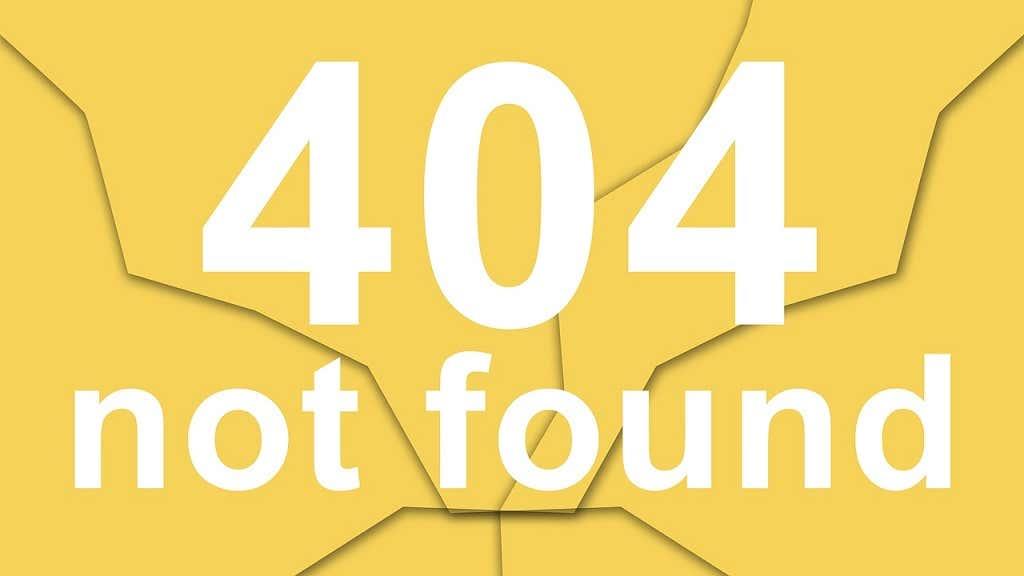
Apa yang Menyebabkan Ralat 404 Not Found
Ralat 404 not found ialah salah satu kod ralat yang paling biasa di internet. Ia adalah ralat pihak klien yang muncul apabila pelayan web tidak dapat mencari halaman khusus untuk URL.
Punca yang paling mungkin bagi ralat 404 tidak ditemui ialah:
- URL salah taip
- URL atau nama domain ditukar
- Halaman yang dipadamkan atau halaman yang hilang
Banyak pentadbir tapak web membuat halaman ralat tersuai untuk kod ralat 404 not found, jadi ia mungkin kelihatan berbeza bergantung pada tapak web yang anda cuba muatkan.
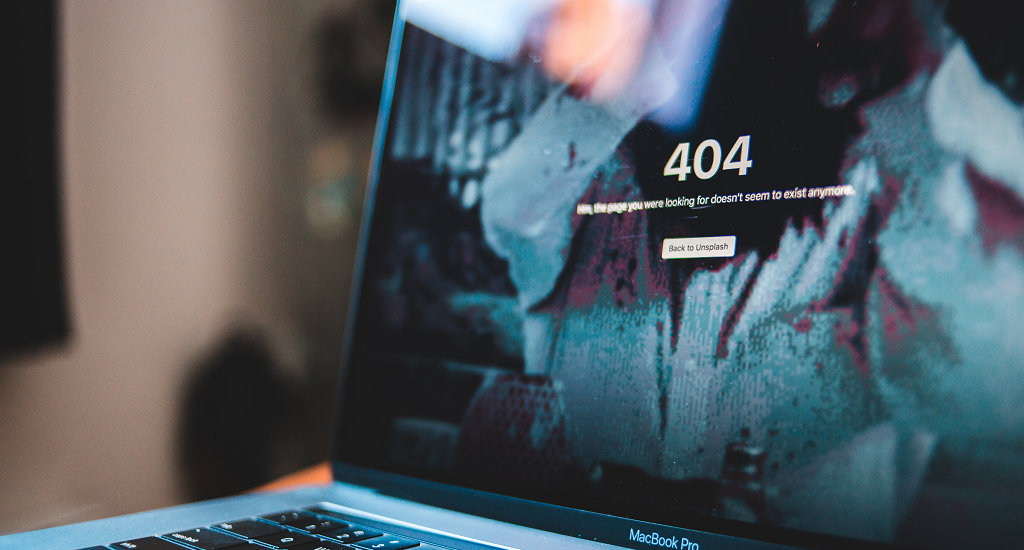
Beberapa nama biasa untuk ralat HTTP 404 ialah:
- 404 Tidak Ditemui
- URL [URL] yang diminta tidak ditemui pada pelayan ini
- Halaman 404 Tidak Ditemui
- Ralat 404. Halaman yang anda cari tidak ditemui.
- HTTP 404
- 404 Fail atau Direktori Tidak Ditemui
- Kesilapan 404 tidak ditemui
Ralat 404 not found bukan buruk hanya untuk orang yang melayari web. Jika anda menjalankan tapak web, ralat bermakna orang yang datang ke tapak anda akan memuatkan halaman anda, melihat kod ralat, kemudian keluar dalam beberapa saat. Kebanyakan orang tidak akan melawat semula halaman tersebut. Ia boleh menjejaskan SEO anda secara negatif kerana algoritma Google berpendapat bahawa halaman anda tidak sepadan dengan niat carian pengguna.
Pembetulan Pantas
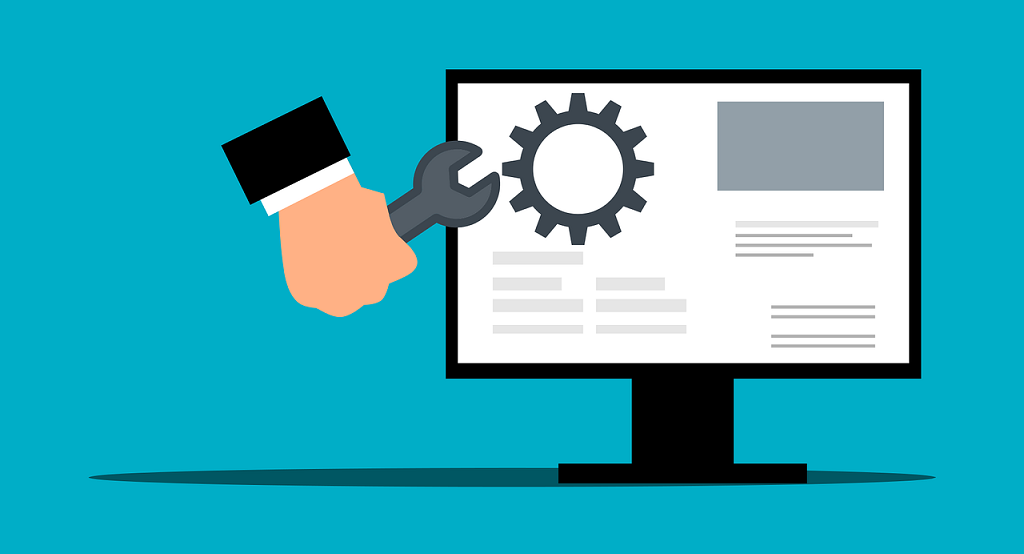
Terdapat beberapa perkara yang anda boleh cuba untuk membetulkan ralat 404, termasuk:
- Muat semula halaman: Kadangkala, halaman ralat 404 disebabkan oleh gangguan kecil. Tekan F5 atau klik butang muat semula di penjuru kiri sebelah atas pelayar web anda.
- Semak URL: Semak URL dalam bar carian untuk sebarang kesilapan ejaan. Selalunya ini adalah punca ralat 404, dan imbasan pantas untuk kesilapan menaip adalah semua yang diperlukan untuk menyelesaikan masalah.
- Gunakan Google: Cuba cari halaman menggunakan enjin carian popular seperti Bing atau Google. Taipkan halaman utama tapak web dan nama halaman web yang menimbulkan ralat 404 ke dalam bar alamat dan tekan Enter . Jika pentadbir tapak menukar URL halaman, ia sepatutnya dipaparkan di sini.
- Cari tapak web: Begitu juga, anda boleh cuba naikkan satu peringkat direktori pada satu masa sehingga anda menemui halaman yang dimuatkan, kemudian navigasi tapak web untuk mencari halaman yang anda cari. Sebagai contoh, jika www.online-tech-tips.com/computer-tips/how-to tidak dimuatkan, naikkan tahap direktori (contohnya, www.online-tech-tips.com/computer-tips/ ) dan cuba cari halaman di sana.
Keseluruhan Tapak Turun
Jika anda tidak dapat memuatkan mana-mana halaman dari tapak web, kemungkinan besar, tapak itu tidak berfungsi. Gunakan perkhidmatan seperti Is It Down Right Now? untuk mengetahui sama ada terdapat masalah dengan tapak tersebut. Sebagai alternatif, anda boleh pergi ke media sosial (jika tapak popular atau tapak tersebut mempunyai halaman media sosial sendiri) untuk melihat sama ada orang lain mengalami isu yang sama.
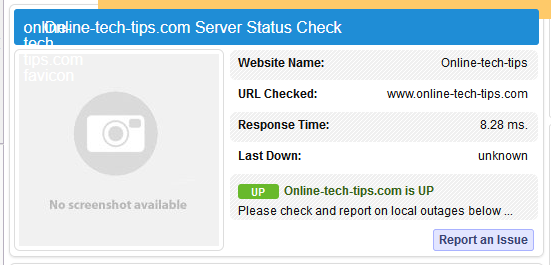
Jika keseluruhan tapak tidak berfungsi dan ia hanya menjejaskan anda, terdapat beberapa perkara yang boleh anda cuba:
- Kosongkan cache penyemak imbas anda: Jika anda fikir ralat 404 hanya berlaku kepada anda (contohnya, anda boleh memuatkannya pada peranti lain), cuba kosongkan cache penyemak imbas. Lihat panduan kami tentang mengosongkan cache anda dalam semua penyemak imbas popular .
- Tukar pelayan DNS: Menukar pelayan DNS anda sekali-sekala boleh membetulkan ralat 404. Walau bagaimanapun, jika keseluruhan tapak web memberi anda ralat 404 not found, ia mungkin telah disekat oleh ISP anda atau oleh penapis penapisan kerajaan.
- Beritahu pentadbir tapak web: Akhir sekali, anda boleh menghubungi pentadbir tapak web untuk memaklumkan masalah tersebut kepada mereka. Kadangkala, salah konfigurasi kecil berlaku semasa kemas kini tapak web yang boleh menjejaskan prestasi tapak, dan mereka mungkin tidak menyedarinya.
Cara Membetulkan Ralat 404 Not Found pada Tapak Web saya
Jika anda seorang tapak web atau pentadbir dan ingin mencari dan mengalih keluar pautan yang rosak daripada tapak web anda untuk meningkatkan pengalaman pengguna, cuba semak Konsol Carian Google. Alat ini menggunakan perangkak web untuk menyemak tapak web anda untuk mengesan isu, termasuk pautan yang menyebabkan pengguna menerima kod respons ralat 404.
- Pergi ke tapak web Konsol Carian Google dan pilih Mula sekarang .
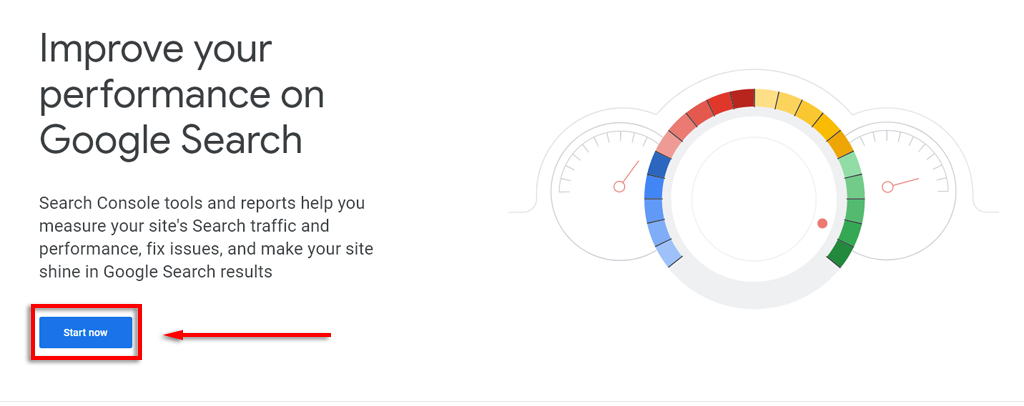
- Masukkan URL tapak web anda dan sahkan bahawa anda memiliki domain tersebut. Untuk berbuat demikian, pergi ke panel kawalan pengehosan anda dan masukkan rekod TXT. Ini mungkin mengambil sedikit masa untuk dikemas kini.
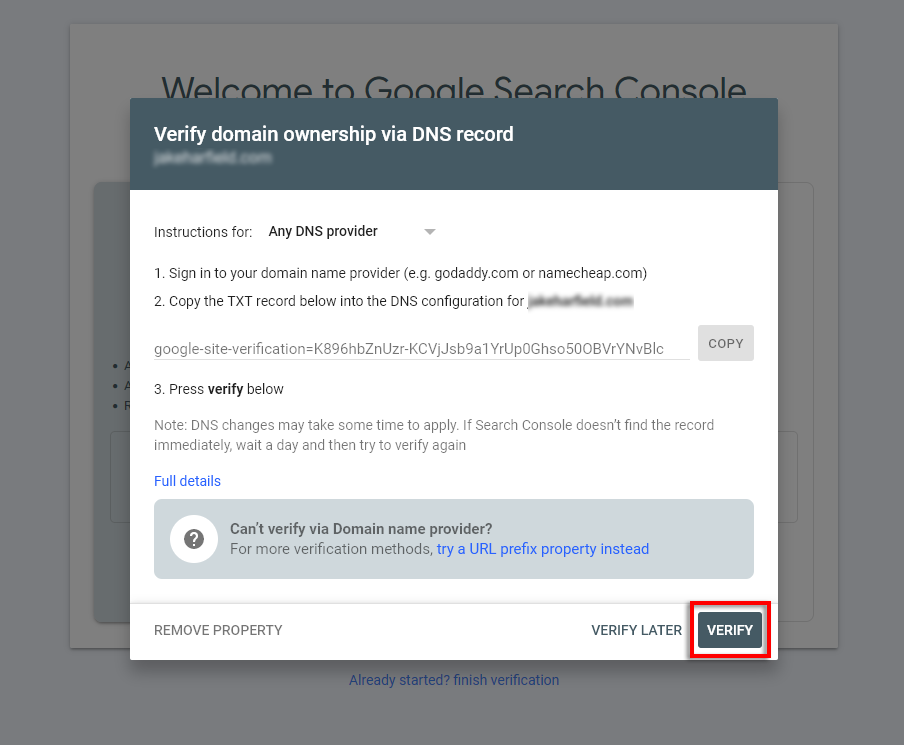
- Setelah disahkan, klik Pergi ke harta .
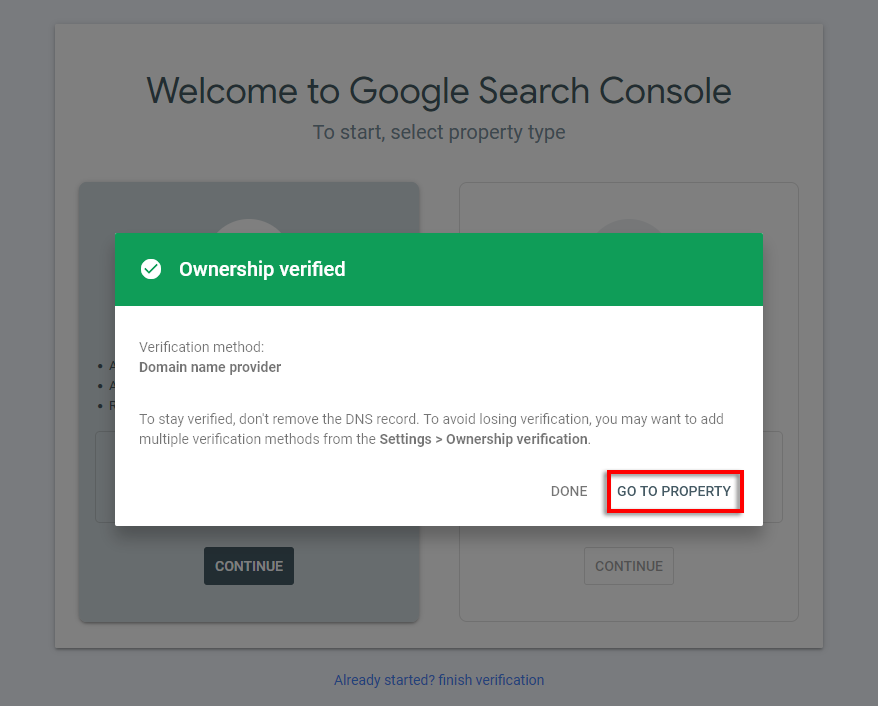
- Daripada menu sebelah kiri, pilih Liputan .
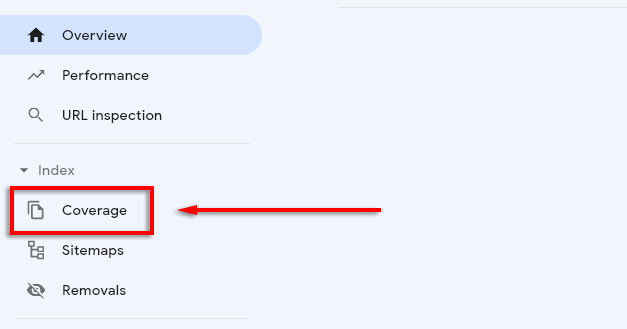
- Di sini, anda sepatutnya melihat sebarang ralat yang berkaitan dengan halaman anda.
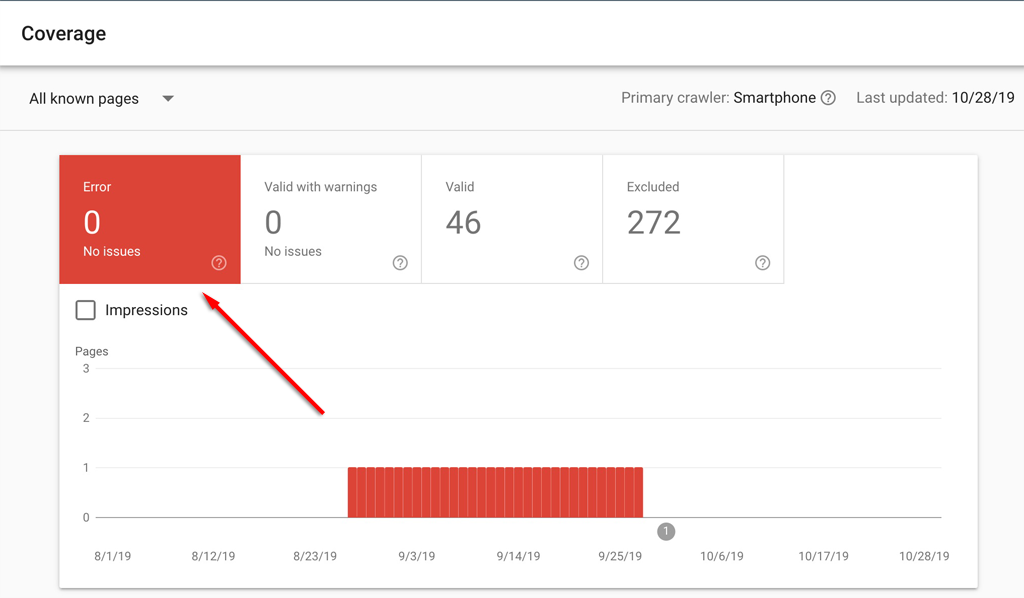
Jika anda menggunakan WordPress, anda boleh membetulkan ralat 404 dengan mudah. Biasanya, 404 ralat pada platform WordPress disebabkan oleh isu dengan fail .htaccess .
Betulkan ralat 404 di tapak web anda dengan melakukan perkara berikut:
- Buka papan pemuka pentadbir WP.
- Di bawah Tetapan, pilih Pautan Kekal .
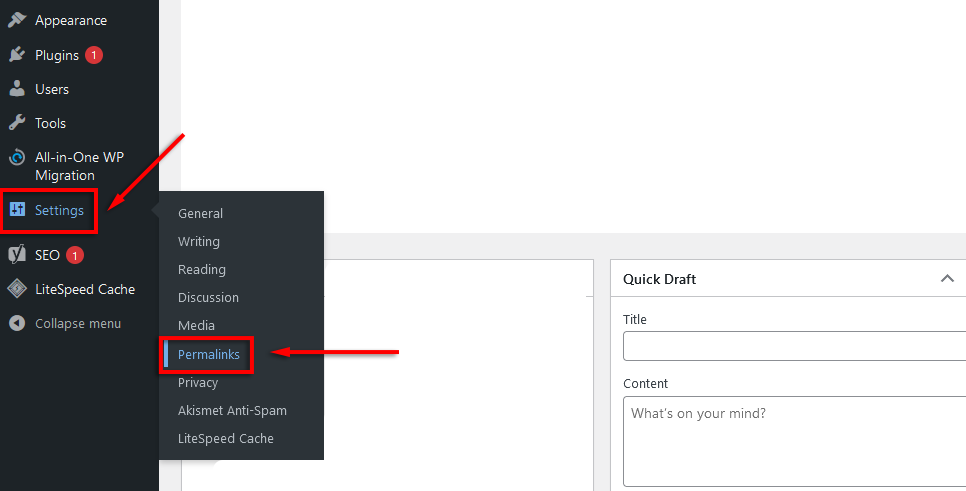
- Klik Simpan Perubahan .
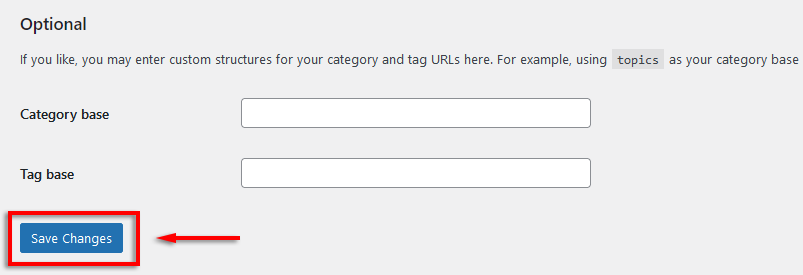
Ini sepatutnya menulis semula fail .htaccess dan membuang peraturan tulis semula, menyelesaikan masalah kod ralat 404 anda.
Sebagai alternatif, anda boleh menggunakan penyemak pautan mati seperti www.deadlinkchecker.com atau alat pengauditan SEMRush .
Kembali ke Semak Imbas
Sama ada anda seorang pentadbir tapak web atau anda hanya cuba membaca artikel, tiada yang lebih buruk daripada melihat ralat 404 muncul. Ia adalah salah satu kod ralat yang paling biasa dan mengecewakan, tetapi kini anda tahu cara untuk membetulkannya jika ia muncul semula.